银河麒麟桌面操作系统如何添加WPS字体
- 1、使用场景
- 2、操作方法
-
- 步骤一:下载字体文件
- 步骤二:打开终端
- 步骤三:进入字体文件所在目录
- 步骤四:拷贝字体文件到WPS字体目录
- 步骤五:更新字体缓存
- [步骤六:重启WPS Office](#步骤六:重启WPS Office)
|-----------------------------|
| 💖The Begin💖点点关注,收藏不迷路💖 |
在日常使用银河麒麟桌面操作系统时,我们可能会遇到在使用WPS Office编辑文档时字体缺失或需要特殊字体的情况。这时,手动添加WPS字体就显得尤为重要。本文将详细介绍如何在银河麒麟桌面操作系统中添加WPS字体。
1、使用场景
当您在WPS Office中编辑文档,发现某些字体不可用或者想要使用特定风格的字体时,就需要手动添加这些字体到系统中。特别是对于一些专业文档或设计文档,选择合适的字体能够大大提升文档的整体效果。
2、操作方法
步骤一:下载字体文件
首先,您需要在互联网上搜索并下载您需要的.ttf(TrueType Font)格式的字体文件。这些字体文件可以从各种字体网站或设计资源站下载。
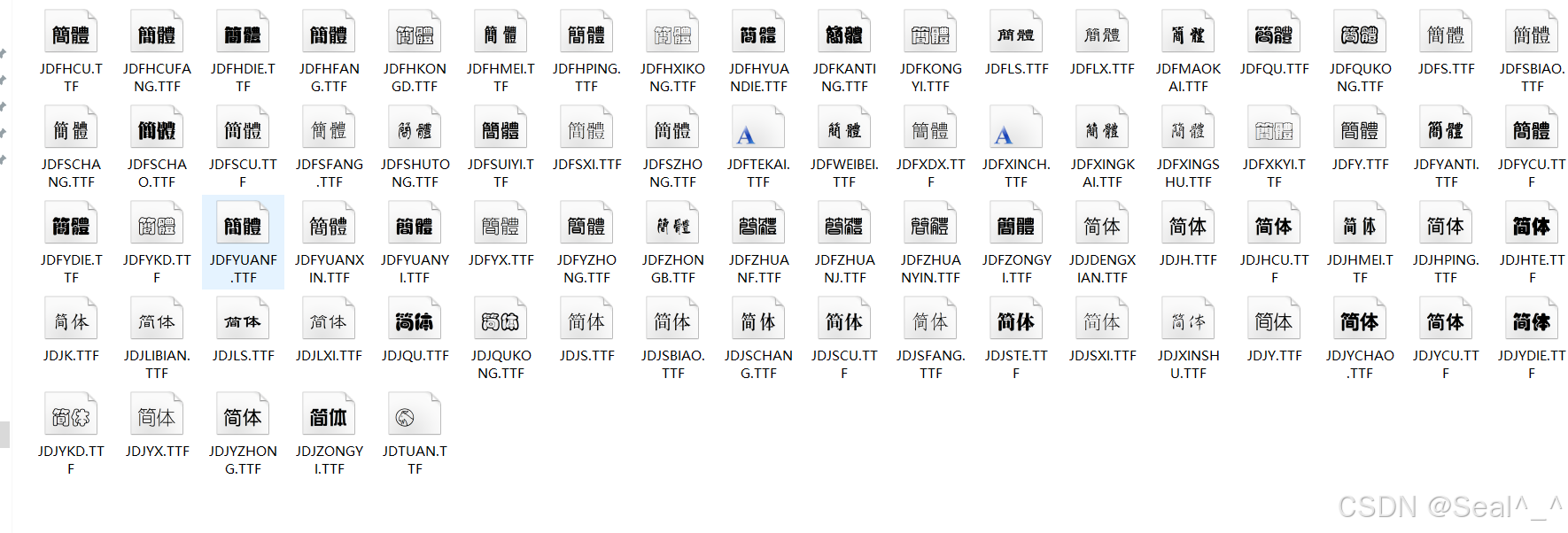
步骤二:打开终端
下载完成后,回到您的银河麒麟桌面操作系统。使用快捷键Ctrl+Alt+T打开终端。终端是Linux系统中进行命令行操作的重要工具。
步骤三:进入字体文件所在目录
在终端中,使用cd命令进入到您保存.ttf字体文件的目录。假设您已经将字体文件下载到了用户的"下载"目录下,可以输入如下命令并回车:


bash
cd /home/用户名/下载/请将用户名替换为您的实际用户名。
步骤四:拷贝字体文件到WPS字体目录
在终端中,输入以下命令将.ttf格式的字体文件拷贝到WPS Office的字体目录下。请确保您有足够的权限执行此操作,因此命令前需要加上sudo以获取管理员权限:
bash
sudo cp *.ttf /usr/share/fonts/wps-office/如果/usr/share/fonts/wps-office/目录不存在,您可能需要先创建它,或者选择一个已存在的字体目录,如/usr/share/fonts/。

步骤五:更新字体缓存
字体文件拷贝完成后,需要更新系统的字体缓存,以确保新添加的字体能够被系统识别和使用。在终端中,输入以下命令并回车:
bash
sudo fc-cache同样,该命令需要管理员权限。

步骤六:重启WPS Office
最后,关闭并重启WPS Office软件,您就可以在新建的文档或现有文档中使用新添加的字体了。
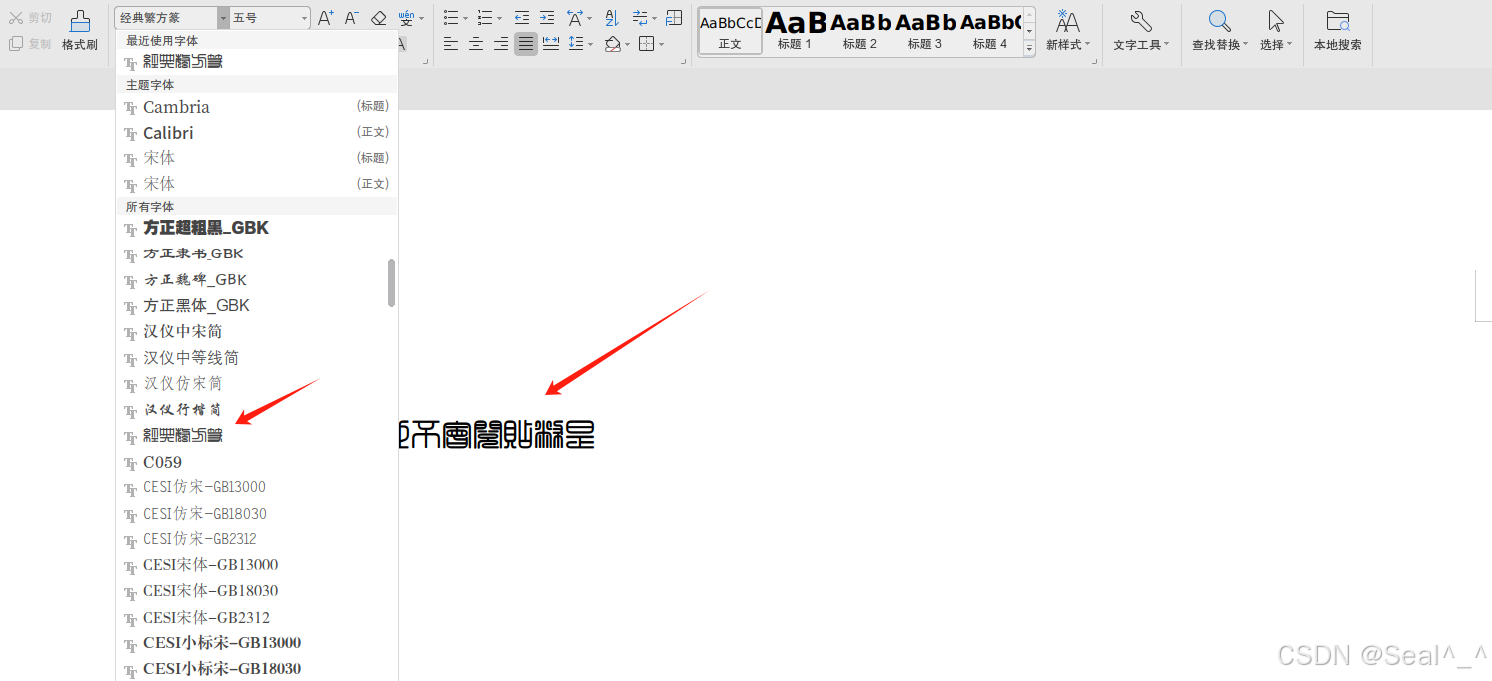

|---------------------------|
| 💖The End💖点点关注,收藏不迷路💖 |